Вопрос
Проблема: как изменить расположение папки OneDrive в Windows 10?
Я храню множество файлов в OneDrive и только недавно заметил, что папка OneDrive, которая находится на диске C:, часто недостаток свободное место. Можно ли изменить расположение папки OneDrive? Думаю, это решит мою проблему.
Решенный ответ
OneDrive - это бесплатное облачное хранилище, которое поставляется в комплекте с ОС Windows 10. Хотя существует множество альтернативных утилит для онлайн-хранилищ, пользователи Windows все больше и больше привыкают к OneDrive из-за его простоты и многофункциональности. Хотя его основная задача состоит в том, чтобы позволить людям загружать, хранить и обмениваться файлами в Интернете, он предоставляет дополнительные функции, такие как синхронизация с визуальная настройка, темы, настройки приложений, Microsoft Edge, история, сохраненные пароли, настройки Xbox One, Windows 8.1, Windows 10 и Windows Phone. Кроме того, это облачное хранилище можно использовать для входа в Windows 10, Office 365 и другие онлайн-сервисы Microsoft.
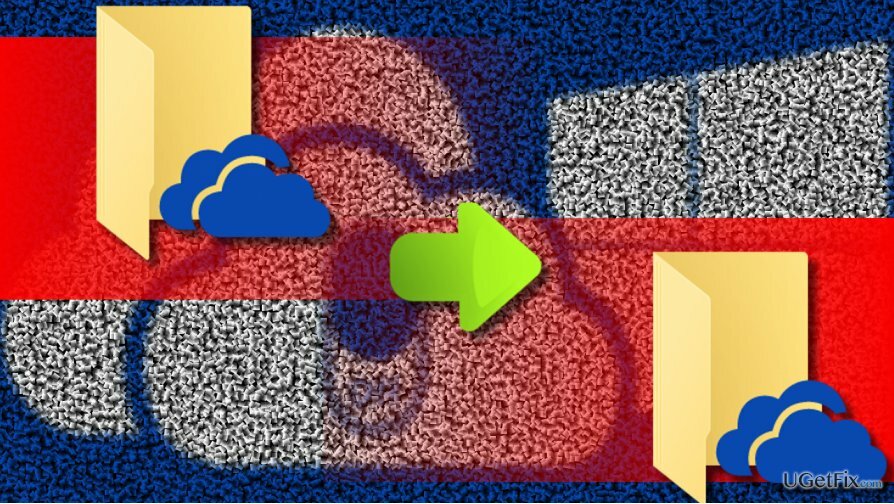
Иногда люди сталкиваются с проблемами OneDrive, например, с высокой загрузкой ЦП OneDriveSetup.exe или вмешательством OneDrive при запуске Microsoft Office. Папка OneDrive тоже может стать проблемой. Мало кто сообщил, что на диске C: часто заканчивается свободное место. Эта проблема может быть вызвана папкой OneDrive, которая по умолчанию находится внутри профиля пользователя на системном диске, например: C: \\ User \\ Sergey \\ OneDrive. В этом случае правильным решением было бы изменить расположение папки OneDrive, и мы не будем объяснять, как это сделать правильно.
Изменение расположения папки OneDrive в Windows 10
Чтобы восстановить максимальную производительность вашего компьютера, вам необходимо приобрести лицензионную версию Reimage Reimage программное обеспечение для ремонта.
- Запустите OneDrive и выйдите из него.
- Щелкните правой кнопкой мыши Значок OneDrive в системном трее.
- Открытым Передовой вкладку и нажмите на Отключить этот компьютер вариант. Без отключения OneDrive от текущего компьютера вы не сможете переместить его папку.
- Теперь щелкните правой кнопкой мыши на Клавиша Windows и открыть Проводник.
- Скопировать и вставить %Профиль пользователя% в адресной строке и нажмите Входить.
- Выбирать Папка OneDrive в папке вашего профиля пользователя.
- Разверните Перейти к вариант и выберите место, которое вы хотите использовать для хранения папки OneDrive.
- ИЛИ откройте папку OneDrive, выберите ее и нажмите Ctrl + X горячая клавиша.
- Затем перейдите в то место, куда вы хотите переместить папку, и нажмите Ctrl + V горячая клавиша.
- Как только все файлы будут перемещены в новое место, откройте OneDrive и настройте свою учетную запись.
- При необходимости введите свой пароль.
- На следующей странице нажмите Изменить место и выберите новое место, которое вы назначили для хранения папки OneDrive.
- Сохраните изменения и все.
Оптимизируйте свою систему и сделайте ее более эффективной
Оптимизируйте свою систему прямо сейчас! Если вы не хотите проверять свой компьютер вручную и пытаться найти проблемы, которые замедляют его работу, вы можете использовать программное обеспечение для оптимизации, указанное ниже. Все эти решения были протестированы командой ugetfix.com, чтобы убедиться, что они помогают улучшить систему. Чтобы оптимизировать ваш компьютер одним щелчком мыши, выберите один из следующих инструментов:
Предложение
сделай это сейчас!
Скачатьоптимизатор компьютераСчастье
Гарантия
сделай это сейчас!
Скачатьоптимизатор компьютераСчастье
Гарантия
Если вы не удовлетворены Reimage и считаете, что он не смог улучшить ваш компьютер, не стесняйтесь обращаться к нам! Сообщите нам все подробности, связанные с вашей проблемой.
Этот запатентованный процесс восстановления использует базу данных из 25 миллионов компонентов, которые могут заменить любой поврежденный или отсутствующий файл на компьютере пользователя.
Для восстановления поврежденной системы необходимо приобрести лицензионную версию Reimage инструмент для удаления вредоносных программ.

Чтобы оставаться полностью анонимным и не допустить, чтобы интернет-провайдер и правительство от шпионажа на вас, вы должны использовать Частный доступ в Интернет VPN. Это позволит вам подключаться к Интернету, оставаясь полностью анонимным, за счет шифрования всей информации, предотвращения трекеров, рекламы, а также вредоносного контента. Самое главное, вы остановите незаконную слежку, которую за вашей спиной проводят АНБ и другие правительственные учреждения.
Непредвиденные обстоятельства могут произойти в любой момент при использовании компьютера: он может выключиться из-за отключения электроэнергии, Может возникнуть синий экран смерти (BSoD) или случайные обновления Windows могут произойти на машине, когда вы ушли на несколько минут. минут. В результате ваши школьные задания, важные документы и другие данные могут быть потеряны. К восстанавливаться потерянные файлы, вы можете использовать Восстановление данных Pro - он ищет копии файлов, которые все еще доступны на вашем жестком диске, и быстро их извлекает.